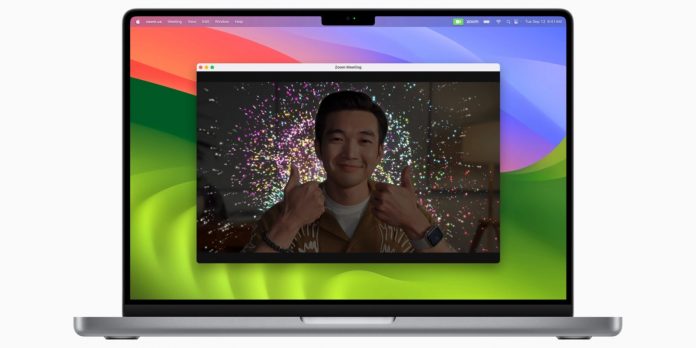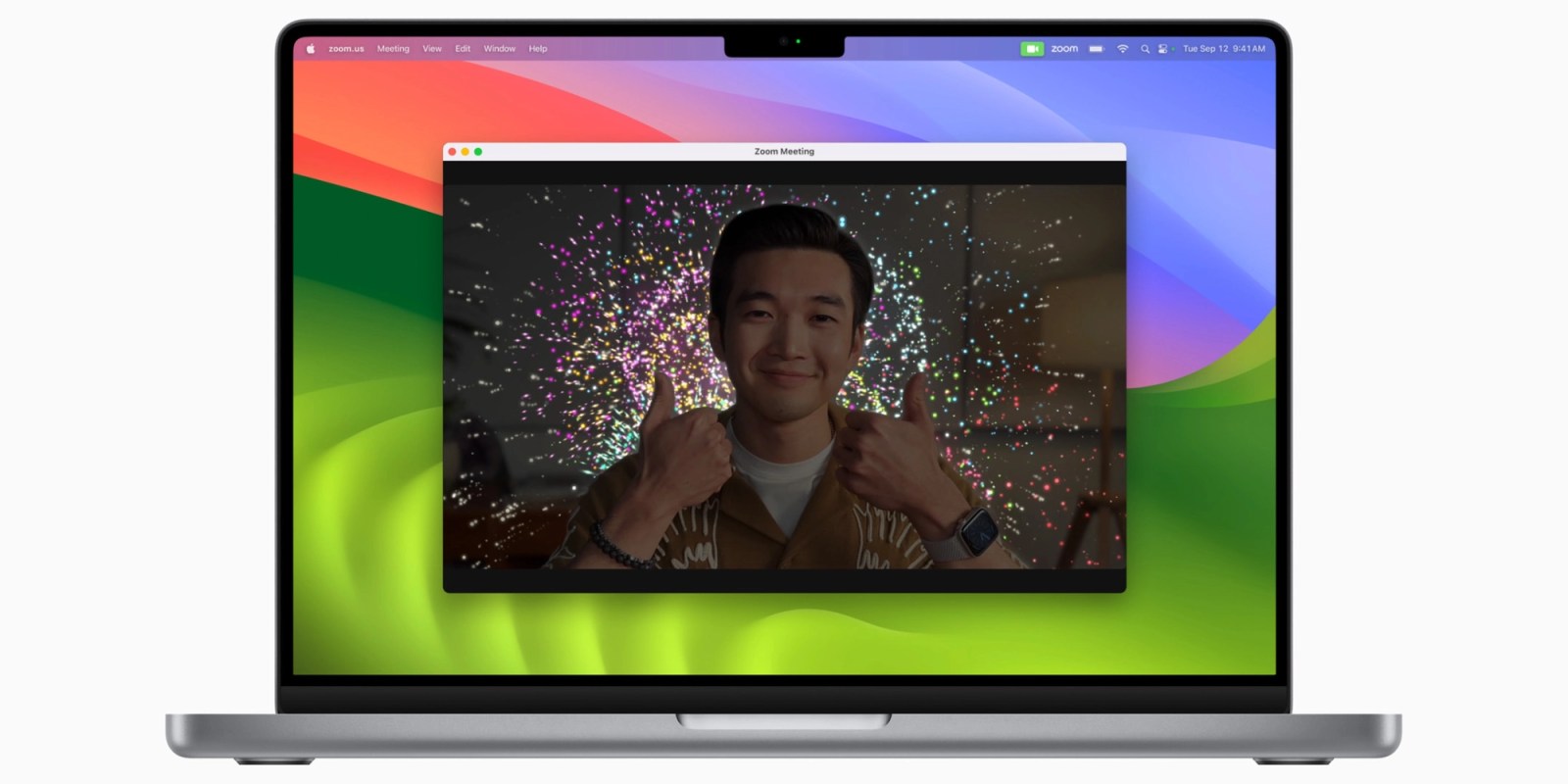
Pouvez-vous vraiment vous considérer comme un utilisateur expérimenté de Mac sans maîtriser la nouvelle fonctionnalité Reactions de macOS Sonoma ? Apple bricole depuis quelques années des fonctionnalités logicielles permettant d’améliorer la qualité vidéo des webcams. macOS Sonoma adopte une approche plus amusante avec l’introduction d’effets de réalité augmentée 3D remplissant le cadre.
Cette histoire est soutenue par Mosylela seule plateforme unifiée Apple. Mosyle est la seule solution qui intègre entièrement cinq applications différentes sur une seule plate-forme Apple uniquement, permettant aux entreprises et aux écoles de déployer, gérer et protéger facilement et automatiquement tous leurs appareils Apple. Plus de 38 000 organisations exploiter les solutions Mosyle pour automatiser quotidiennement le déploiement, la gestion et la sécurité de millions d’appareils Apple. Demandez un compte GRATUIT dès aujourd’hui et découvrez comment vous pouvez mettre votre flotte Apple en pilote automatique à un prix difficile à croire.

Comment contrôler les effets vidéo
Étant donné qu’Apple fabrique le Mac et macOS, il peut intégrer des fonctionnalités vidéo dans le système d’exploitation. Cela signifie que des effets tels que le flou de portrait, l’éclairage de studio et les réactions peuvent fonctionner dans davantage d’applications vidéo que simplement FaceTime. Vous avez juste besoin d’un Mac Apple Silicon ou de votre iPhone comme webcam via Continuity Camera pour accéder aux réactions.
Un nouvel élément de la barre de menu apparaîtra dans le coin supérieur droit de votre écran lorsqu’une application vidéo utilise votre webcam. Cliquer sur ce bouton vert avec une icône de caméra blanche révélera les commandes d’effet. Chaque application qui utilise votre webcam aura son propre ensemble de commandes. Cela signifie que vous pouvez laisser les réactions activées pour FaceTime mais les désactiver pour Zoom si vous le souhaitez.
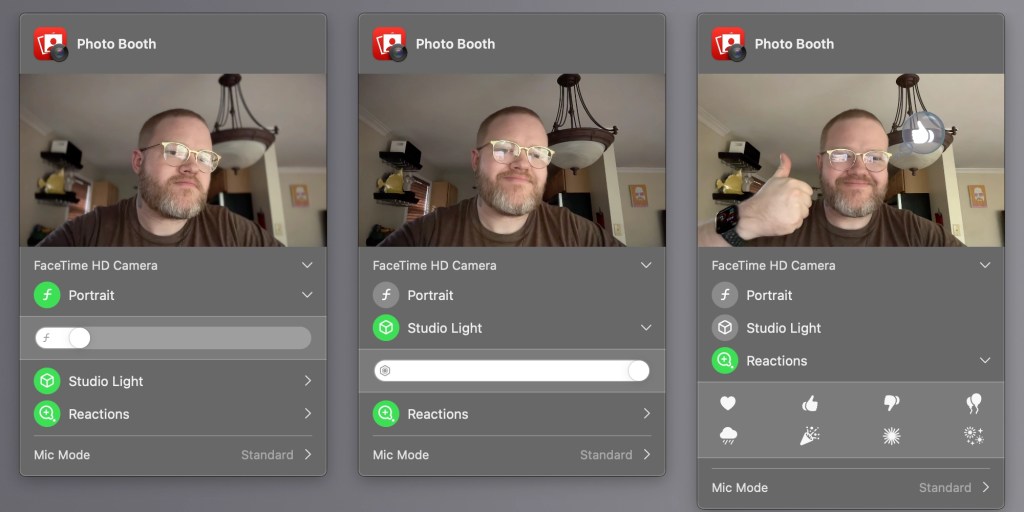
Ce panneau vous permet d’activer ou de désactiver le flou d’arrière-plan du portrait, l’éclairage du studio ou les réactions déclenchées par les gestes de la main. Le flou d’arrière-plan du portrait et l’éclairage du studio disposent chacun de curseurs permettant d’ajuster la quantité de chaque effet. Si votre webcam prend en charge Center Stage, c’est également ici que vous trouverez le paramètre par application correspondant.
macOS Sonoma ajoute la nouvelle section de réactions avec huit effets. Chaque effet possède sa propre icône sur laquelle vous pouvez cliquer pour invoquer l’animation de réalité augmentée 3D. C’est le genre de manière manuelle d’utiliser les réactions. Le geste le plus pro est d’apprendre chaque geste de la main.
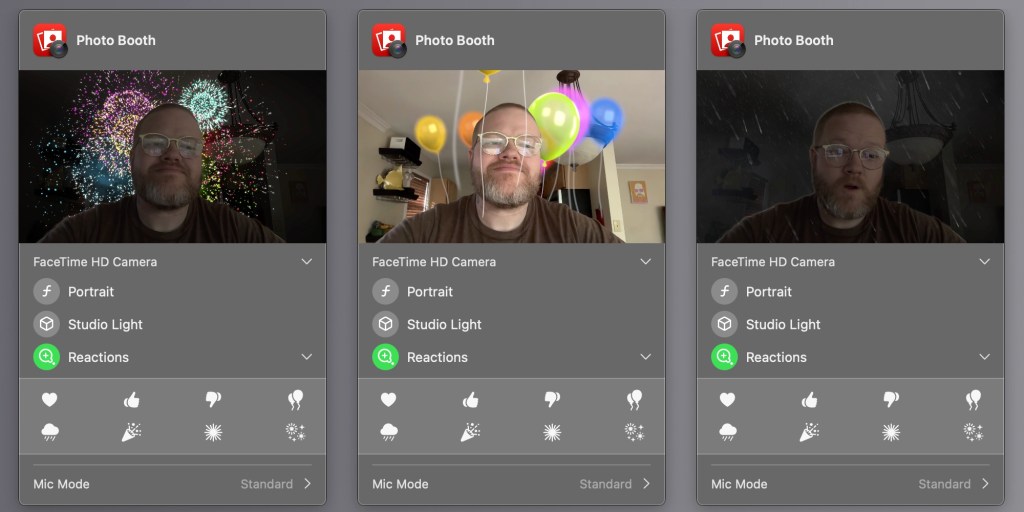
Gestes pour chaque effet dans macOS Sonoma
Lorsque les réactions sont activées pour une application, ces huit effets peuvent être invoqués avec leur propre geste de la main :
- Coeurs : utilisez deux mains pour former une forme de cœur
- Bravo : donnez un coup de pouce
- Pouce vers le bas : donnez un pouce vers le bas
- Ballons : faites un signe de paix d’une seule main
- Pluie : donnez deux pouces vers le bas
- Confettis : Faites un signe de paix avec chaque main
- Laser : Fabriquez des cornes de taureau avec chaque main
- Feux d’artifice : donnez un coup de pouce



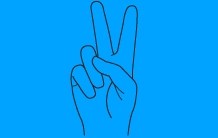
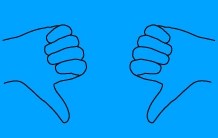
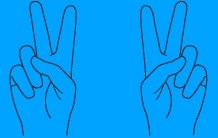


Apple vous recommande de « éloigner vos mains de votre visage et de faire une pause pendant un moment » si vous rencontrez des difficultés à utiliser des gestes pour invoquer des effets. Une fois que vous maîtrisez ces gestes, vous maîtrisez officiellement macOS Sonoma.